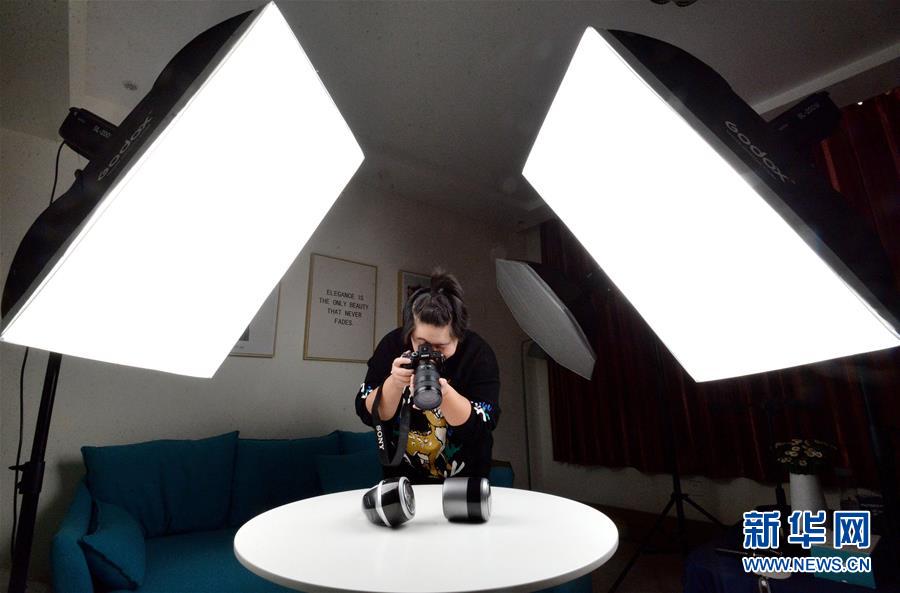文章插图
3、在上传视频的页面,我们点击左下角“多段视频” 。

文章插图
4、点击选择“多段视频”后,我们就可以选择多段视频进行上传了 。

文章插图
5、上传多段视频后,我们看到视频剪辑内的“音乐卡点” 。在“音乐卡点”的选项内,我们选择卡点的音乐,然后选择“调整视频片段” 。

文章插图
6、在“调整视频片段”内,我们选择左下角的“一键调整”来调整视频 。

文章插图
7、我们可以看到,在小编点击了“一键调整”后,抖音对视频进行“已智能选取精彩片段” 。

文章插图
8、我们也可以自主对多段视频进行调整;点击单段视频,进行视频的剪辑操作 。

文章插图
9、我们可以“左右拖动选取片段”对视频进行剪辑 , 剪辑完成后点击右下角的“√”即可 。

文章插图
10、分别剪辑好多个单段视频之后 , 我们点击右侧的“完成” 。

文章插图
11、在普通模式下,刚刚我们选择的两段视频直接合并在一起,只是简单的多段视频的合并 , 可拖动选取合并后的时间进度 。完成普通模式下的视频剪辑 , 我们选择下一步即可 。

文章插图

文章插图
注意事项:如果你要保存你剪辑的视频,可以勾选右下角的【保存本地】,到时就可以从手机查看剪辑后的视频了 。
以上就是关于抖音如何剪,抖音怎么剪切视频片段的全部内容 , 以及抖音如何剪视频的相关内容,希望能够帮到您 。
推荐阅读
- 如何下两个王者荣耀,怎么在手机安装两个王者
- word怎么分页,word文档如何快速分页
- 微信如何才能拉黑对方
- 小米手机一键关闭广告,如何关闭小米手机的广告?
- 王者荣耀该如何才可以解除恋人关系
- 快手如何删除,删除快手怎么删作品
- 如何用手机拍摄证件照片,如何用手机拍摄职业形象照
- 如何欣赏绘画作品
- 抖音60s权限怎么打开,抖音秒回在哪里设置
- 子女如何继承父母遗产